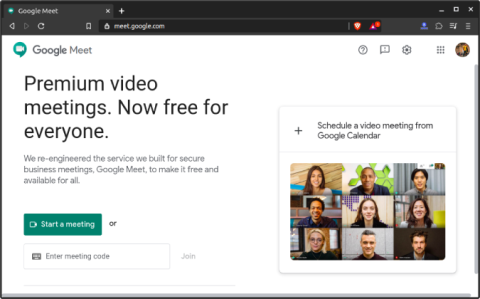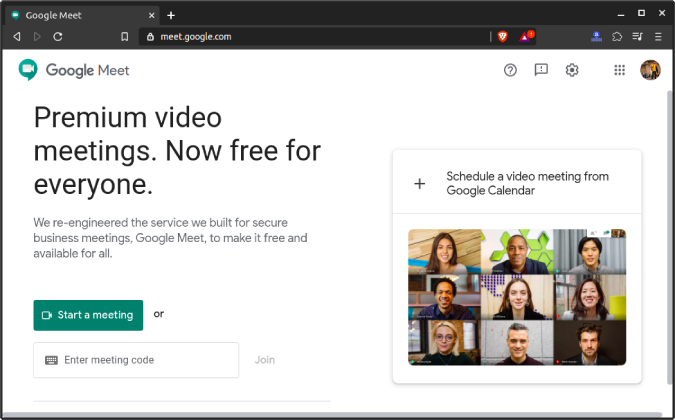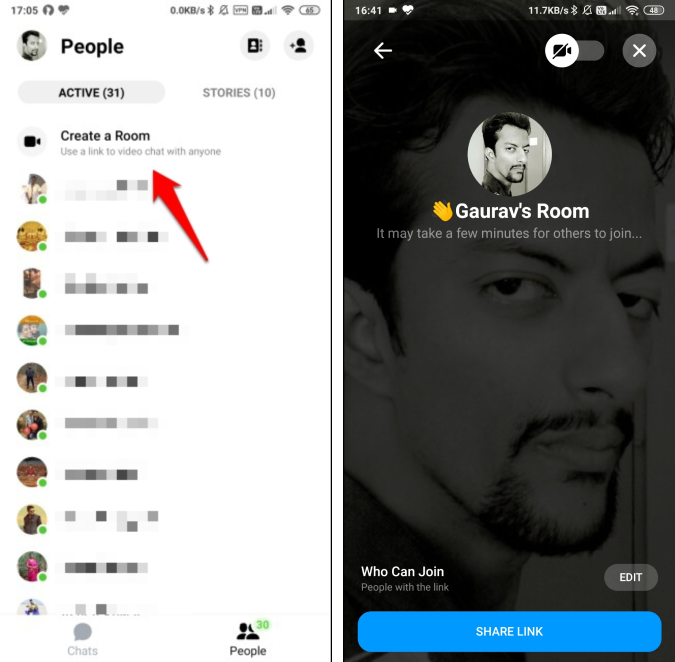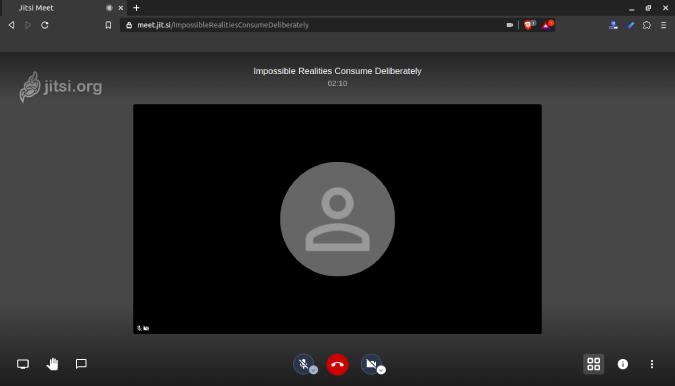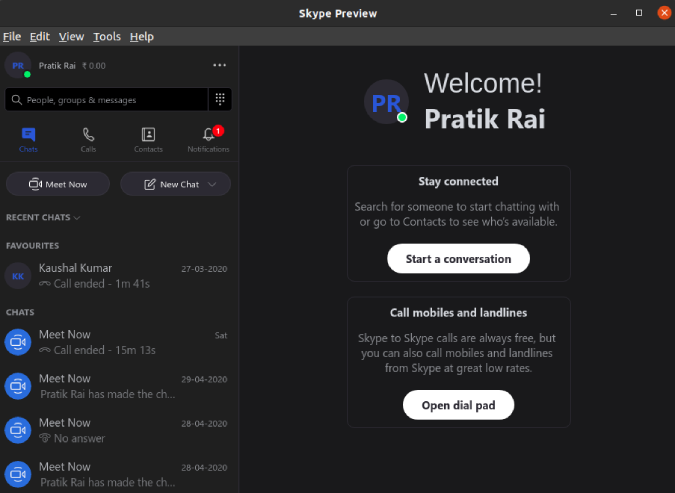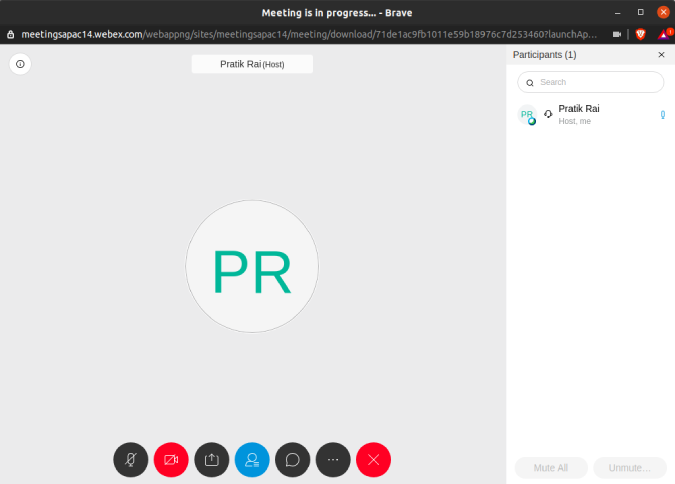Zoom menjadi aplikasi konferensi video paling populer saat lockdown ini. Namun, dengan ketenaran yang berkembang, muncul banyak reaksi negatif dalam hal celah keamanan dan salah urus data. Sedemikian rupa sehingga banyak negara harus melarang penggunaan dalam pertemuan internal. Zoom menjadi intuitif dan skalabel, orang masih terjebak dengannya.
Kami baru-baru ini memiliki 2 pengumuman besar. Pertama, Google menjadikan layanan konferensi video premiumnya gratis, dan kedua, Facebook mengumumkan sistem konferensi webnya sendiri, Messenger Rooms untuk pembuat konten. Jadi, dengan pengumuman ini, kami akhirnya melihat alternatif zoom dalam arti yang sebenarnya. Berikut adalah semua dari mereka.
Alternatif Zoom Terbaik
Sebelum kita mulai dengan alternatif, ada 3 hal utama yang menyebabkan popularitas Zoom.
- Kemudahan – Kemudahan untuk mengadakan pertemuan dengan sekitar 100 orang secara gratis.
- Skalabilitas – Zoom tidak hanya memungkinkan Anda mengadakan rapat dengan 100 orang, tetapi juga terlihat tenang saat melakukannya. Pada saat penguncian, berapa banyak aplikasi yang memungkinkan Anda mengadakan pertemuan dengan 100 orang secara gratis?
- Moderasi – Meskipun Zoombombing adalah masalah besar, saya merasa Zoom memiliki cukup peran dan moderasi rapat.
Oleh karena itu, sambil melihat alternatif Zoom yang ideal, kami tidak menyertakan Discord , Riot IM, dan Microsoft Teams dalam daftar ini karena itu lebih merupakan alat kolaboratif dan komunikasi. Mari kita ke yang pertama.
1. Google Bertemu
Batas Peserta: 100 orang
Google adalah yang terbaru untuk memasuki pertempuran konferensi video. Pada 8 Mei 2020, itu dapat diakses oleh semua orang yang memiliki akun Google. Hingga 30 September 2020, tidak akan ada batasan waktu untuk rapat atau batasan dalam bentuk apa pun. Posting itu, panggilan video akan memiliki batas waktu 60 menit.
Dibandingkan dengan Zoom , Google Meet memiliki UI yang lebih sederhana. Hanya ada 2 tombol di halaman web. Salah satunya adalah untuk memulai pertemuan dan yang lainnya adalah untuk bergabung. Sekarang, tidak seperti Zoom, Anda harus memiliki akun Google untuk bergabung atau menyelenggarakan rapat. Secara default, tuan rumah harus mengizinkan semua orang untuk bergabung ke rapat. Selain itu, Anda dapat mengaktifkan dan memutuskan peserta lain dari rapat.
Google Meet adalah alternatif ideal jika dibandingkan dengan kemudahan dan skalabilitas Zoom. Namun, ia tidak memiliki fitur perekaman rapat. Ini hanya tersedia untuk pengguna G Suite. Selain itu, tidak ada papan tulis, ruang tunggu, ruang istirahat, dll.
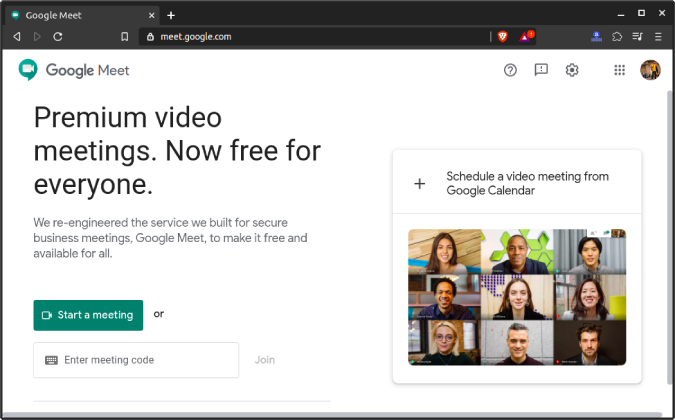
Apa yang baik?
- Mudah menyelenggarakan rapat hingga 100 peserta secara gratis
- Tidak ada batas waktu pertemuan mulai sekarang hingga 30 September 2020
Apa yang tidak?
- Tidak ada opsi untuk merekam rapat untuk pengguna Gmail dasar
- Tidak ada ruang istirahat, ruang tunggu, dll
- Tidak ada papan tulis asli untuk kolaborasi
Kunjungi Google Meet
2. Ruang Messenger Facebook
Batas Peserta: 50 orang
Alternatif zoom berikutnya yang kami miliki adalah yang baru saja diluncurkan – 'Ruang Messenger' dari Facebook. Saat ini, belum diluncurkan ke setiap pengguna Messenger tetapi kami cukup beruntung memiliki akses awal. Messenger Rooms sampai sekarang memungkinkan 50 pengguna untuk bergabung dengan konferensi video Facebook. Tidak seperti Google Meet, Anda tidak perlu memiliki akun Facebook untuk bergabung ke konferensi video.
Di aplikasi messenger, tepat di bawah Profil Anda, Anda memiliki tautan yang disebut "Buat Ruang". Ini akan langsung membuat konferensi video yang dapat diikuti oleh orang lain bahkan dari browser web tanpa akun Facebook. Kami telah menggunakannya untuk sementara waktu dan kualitas videonya bagus.
Sekarang, sampai moderasi, Anda memiliki opsi untuk memilih apakah orang tersebut perlu memiliki akun Fb untuk bergabung ke rapat. Secara keseluruhan, Kamar adalah alternatif Zoom yang bagus di mana sebagian besar memiliki akun Facebook. Dan ke depannya, pihaknya berencana untuk berintegrasi dengan Instagram, WhatsApp, dan Portal di masa mendatang. Tapi, Anda tahu dalam kasus FB, masalahnya mungkin bukan di luar tetapi di dalam aplikasi itu sendiri. Namun, mari berikan waktu yang adil untuk layanan ini dan lihat bagaimana semuanya berjalan.
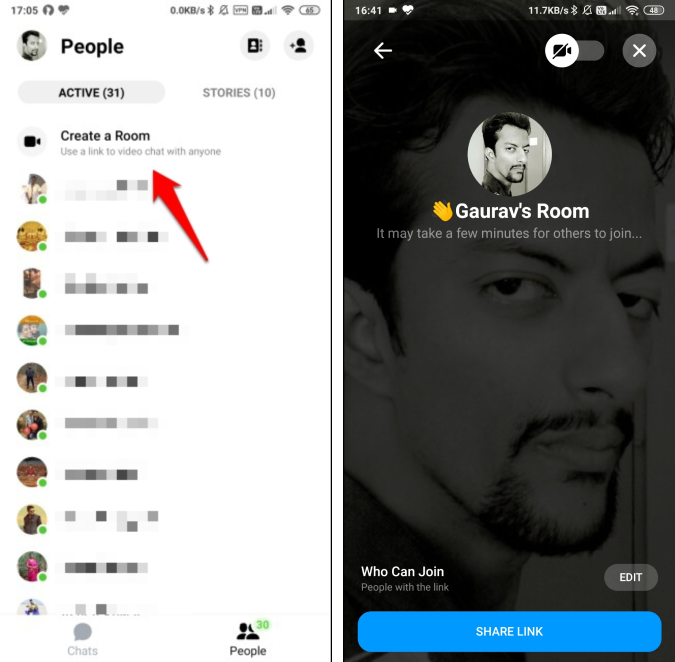
Apa yang baik?
- Konferensi video dengan hingga 50 peserta
- Peserta tidak perlu memiliki akun FB atau aplikasi messenger
- Emoji AR dari Fb Messenger selama obrolan video
Apa yang tidak?
- Tidak ada moderasi nyata atau alat kolaboratif
Unduh Facebook Messenger
3. Jitsi Bertemu
Batas Peserta: 75 orang
Sekarang, Facebook dan Google, keduanya memiliki masalah privasi yang sama di masa lalu, jadi jika Anda mencari sesuatu yang open-source – Jitsi Meet adalah jawabannya. Ini mirip dengan Zoom dan aplikasi konferensi video sumber terbuka lainnya yang disebut BigBlueButton. Namun, ada 3 alasan penting untuk memilih Jitsi Meet daripada aplikasi konferensi video sumber terbuka lainnya.
- Jitsi Meet memiliki aplikasi seluler khusus
- Mirip dengan Zoom, Jitsi Meet cukup mudah digunakan dan hanya membutuhkan sedikit orientasi
- Ini memungkinkan Anda untuk langsung melakukan streaming langsung di YouTube dari dalam Jitsi Meet
Selain itu, Jitsi Meet mendukung konferensi video hingga 75 orang dan tidak ada batasan waktu untuk rapat. Satu-satunya masalah dengan Jitsi Meet adalah sama sekali tidak ada moderasi. Tidak ada tuan rumah dan tidak ada peserta. Artinya, siapa pun dapat mengeluarkan Anda dari rapat atau membisukan Anda. Dalam pengujian kami, kualitas video tidak sebagus dua aplikasi sebelumnya atau bahkan Zoom. Namun, perkembangannya saat ini banyak yang aktif dan Anda dapat membaca lebih lanjut di blog mereka .
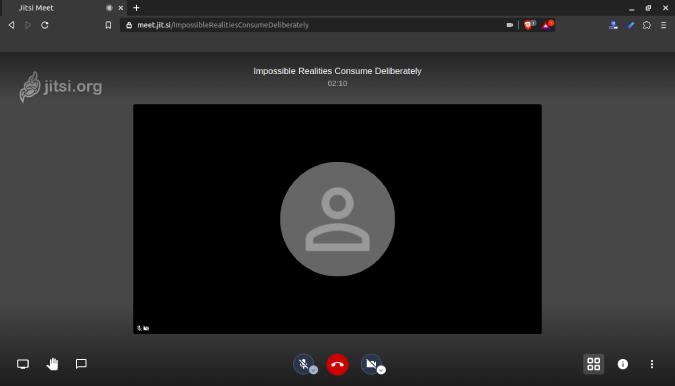
Apa yang baik?
- Dapat menampung hingga 75 peserta dan rapat tanpa batas
- Opsi untuk merekam rapat dan berbagi layar
- Kemampuan untuk mengadakan streaming langsung YouTube dari dalam aplikasi
- Aplikasi Android dan iOS khusus tidak seperti alternatif sumber terbuka lainnya
Apa yang tidak?
- Tidak ada moderasi apa pun dalam rapat
- Kualitas video sedikit rata-rata sesuai pengujian kami
Kunjungi Jitsi Meet
4. Skype
Batas Peserta: 49 orang
Skype tidak dianggap belakangan ini sebagai alternatif Zoom. Sebagian besar, karena sulit untuk membuat konferensi video untuk orang-orang non-Skype. Selain itu, Microsoft meninggalkan Skype untuk mengejar Microsoft Teams . Tapi, sampai saat ini, telah memperkenalkan Skype Meet. Ini adalah aplikasi web sederhana yang tidak memerlukan pendaftaran untuk menjadi tuan rumah atau bergabung dalam rapat.
Skype Meet juga terintegrasi ke dalam aplikasi Skype di mana Anda akan melihat tombol "Bertemu Sekarang" ini di halaman beranda. Selain itu, Anda juga mendapatkan polling grup yang dibayar di Zoom . Selain itu, di Skype, siapa pun dapat merekam rapat dan rekaman tersebut dibagikan di akhir panggilan. Tidak ada tuan rumah atau pendelegasian tanggung jawab. Anda dapat mengaktifkan suara orang dan itu saja.
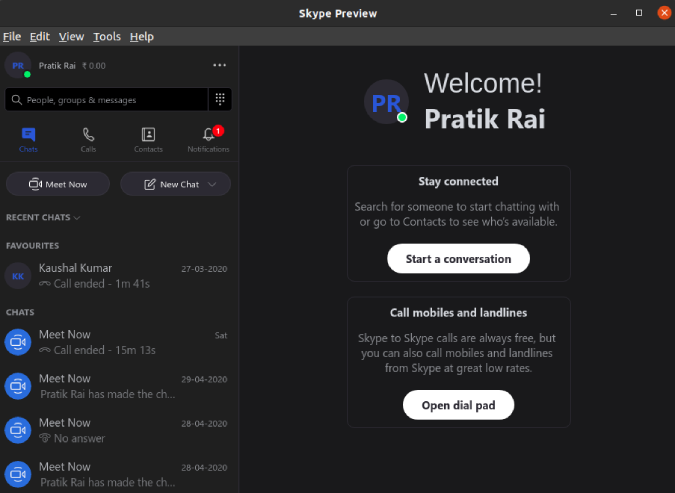
Baca Juga: Tips dan Trik Google Meet yang Belum Anda Ketahui
Apa yang baik?
- Opsi untuk menyelenggarakan dan bergabung dalam rapat tanpa ID Skype
- Hingga 49 peserta
- Memungkinkan perekaman cloud rapat
- Fitur lain seperti berbagi file, berbagi layar, polling grup, dll
Apa yang tidak?
- Tidak ada moderasi rapat
- Tidak menunggu
Kunjungi Skype Meet
5. Cisco Webex
Batas Peserta: 100 orang
Alternatif zoom terakhir yang kami miliki adalah Cisco Webex. Itu adalah salah satu aplikasi pertama yang gratis untuk membantu orang yang bekerja dari rumah . Jadi, keuntungan yang Anda dapatkan dalam varian gratis adalah sebagai berikut:
- Yang terpenting, Anda dapat menjadwalkan rapat dengan 100 peserta, dan rapat dapat berlangsung selama yang Anda butuhkan
- WebEx memungkinkan berbagi layar dan merekam rapat secara lokal
Dibandingkan dengan aplikasi lain dalam daftar ini, Cisco WebEx memang memiliki moderasi yang lebih baik. Kita akan membahasnya sebentar lagi.
Kini, mirip dengan Zoom, Cisco WebEx juga memiliki ruang pertemuan pribadi. Jika Anda mengadakan pertemuan dengan orang-orang secara acak, jangan gunakan ID rapat pribadi Anda. Itu tidak memiliki kata sandi. Anda akan lebih baik menjadwalkan pertemuan yang memiliki kata sandi acak, secara default.
Tidak seperti Zoom, tidak ada ruang tunggu di WebEx. Jadi, seseorang yang mengklik link tersebut akan langsung diarahkan ke ruang rapat. Namun, secara default, WebEx mengunci ruang rapat setelah 10 menit. Jadi, setelah rapat dikunci, Anda harus mengizinkan setiap orang secara individual ke ruang rapat.
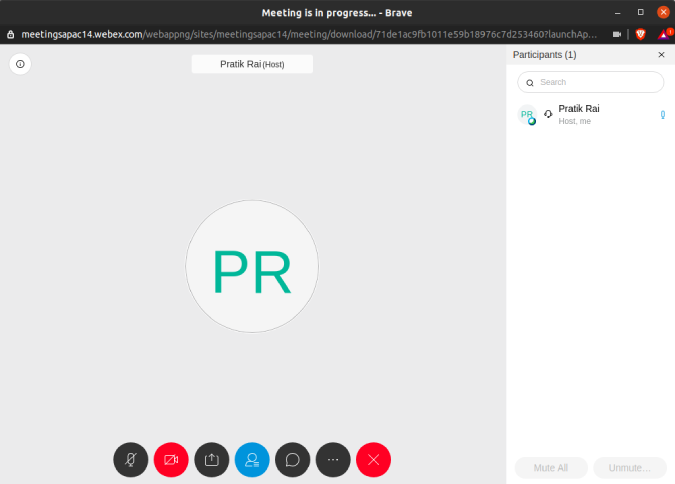
Apa yang baik?
- Kemampuan untuk menyelenggarakan pertemuan dengan 100 orang
- Jajak pendapat kelompok dan rekaman pertemuan lokal
- Pilihan untuk mendelegasikan tuan rumah dan meninggalkan rapat
Apa yang tidak?
- Ruang rapat pribadi tidak memiliki kata sandi secara default
- Tidak ada opsi untuk mengaktifkan ruang tunggu dalam rapat
- Tidak Ada Aplikasi Linux
- Aplikasi web tidak mengizinkan perekaman rapat dan polling grup
Kunjungi Cisco WebEx
Kata Penutup
Secara keseluruhan, Google Meet dan Facebook Rooms adalah alternatif nyata. Dan, jika Anda menginginkan privasi super, cobalah Jitsi Meet. Bekerja dengan baik! Ini adalah yang berkinerja sempurna dalam minggu pengujian kami. Jika sebagian besar orang di tim Anda sudah menjadi pengguna Skype dan hanya beberapa dari mereka yang tidak memiliki akun, ikuti rapat Skype.